Содержание
Временная шкала проекта (Project Timeline)
89583
18.04.2013
Скачать пример
Предположим, мы работаем над долгим и сложным проектом, состоящим из нескольких этапов. Задача — наглядно показать всю хронологию работ по проекту, расположив ключевые моменты проекта (вехи, milestones) на оси времени. Примерно вот так:
В теории управления проектами подобный график обычно называют календарем или временной шкалой проекта (project timeline), хотя я также встречал еще один русскоязычный аналог -«лента времени». В любом случае, главное — не как назвать, а как построить. Поехали…
Шаг 1. Исходные данные
Для построения нам потребуется оформить исходную информацию по вехам проекта в виде следующей таблицы:
Обратите внимание на два дополнительных служебных столбца:
- Линия — столбец с одинаковой константой около нуля по всем ячейкам. Даст на графике горизонтальную линию, параллельную оси Х, на которой будут видны узлы — вехи проекта.
 В принципе, можно было бы использовать и полный ноль, но тогда график совпадает с осью X, что дает проблемы потом с настройкой внешнего вида диаграммы в Excel 2007-2010. Новый Excel 2013 нули воспринимает спокойно.
В принципе, можно было бы использовать и полный ноль, но тогда график совпадает с осью X, что дает проблемы потом с настройкой внешнего вида диаграммы в Excel 2007-2010. Новый Excel 2013 нули воспринимает спокойно. - Выноски — невидимые столбцы для поднятия подписей к вехам на заданную (разную) величину, чтобы подписи не накладывались. Значения 1,2,3 и т.д. задают уровень поднятия подписей над осью времени и выбираются произвольно.
Шаг 2. Строим основу
Теперь выделяем в таблице все, кроме первого столбца (т.е. диапазон B1:D13 в нашем примере) и строим обычный плоский график с маркерами на вкладке Вставка — График — График с маркерами (Insert — Chart — Line with markers):
Убираем линии сетки, вертикальную и горизонтальную шкалы и легенду. Сделать это можно вручную (выделение мышью и клавиша Delete) или отключив ненужные элементы на вкладке Макет (Layout). В итоге должно получиться следующее:
В итоге должно получиться следующее:
Теперь выделите ряд Выноски (т.е. ломаную оранжевую линию) и на вкладке Макет выберите команду Линии — Линии проекции (Layout — Lines — Projection Lines):
От каждой точки верхнего графика будет опущен перпендикуляр на нижний. В новом Excel 2013 эта опция находится на вкладке Конструктор — Добавить элемент диаграммы (Design — Add Chart Element).
Шаг 3. Добавляем названия этапов
Эта часть будет простой у тех, кто уже осмелился на установку нового Excel 2013 и более сложной у тех, кто еще работает со старыми версиями.
В Excel 2013 все просто. Как я уже писал здесь, он умеет делать подписи к точкам данных просто беря текст из любого заданного пользователем диапазона. Для этого нужно выделить ряд с данными (оранжевый) и на вкладке Конструктор выбрать Добавить элемент диаграммы — Подписи — Дополнительные параметры (Design — Add Chart Element — Data Labels), а затем в появившейся справа панели установить флажок Значения из ячеек (Values from cells) и выделить диапазон A2:A13:
В версиях Excel 2007-2010 и старше такой возможности нет, но у вас есть два альтернативных варианта:
- Добавьте любые подписи к оранжевому графику (значения, например).
 Затем выделяйте по очереди каждую подпись, ставьте в строке формул знак «равно» и щелкайте по ячейке с названием этапа из столбца А. Текст выделенной подписи будет автоматически браться из выделенной ячейки:
Затем выделяйте по очереди каждую подпись, ставьте в строке формул знак «равно» и щелкайте по ячейке с названием этапа из столбца А. Текст выделенной подписи будет автоматически браться из выделенной ячейки:
- При большом количестве этапов первый вариант, конечно, не радует своей «рукопашностью». Поэтому для оптовой вставки подписей из ячеек можно использовать дополнительные надстройки на VBA. В частности, надстройку XYChartLabeler (автор — Rob Bovey, Excel MVP). Скачиваете надстройку, устанавливаете и получаете на вкладке Надстройки (Add-ins) кнопку XY Chart Labeler — Add Chart Labels. После нажатия на нее появляется диалоговое окно, где и можно задать диапазон с данными для подписей на диаграмме:
Шаг 4. Прячем линии и наводим блеск
Внесем последние правки, чтобы довести нашу уже почти готовую диаграмму до полного и окончательного шедевра:
- Выделяем ряд Выноски (оранжевую линию), щелкаем по ней правой кнопкой мыши и выбираем Формат ряда данных (Format Data Series).
 В открывшемся окне убираем заливку и цвет линий. Оранжевый график, фактически, исчезает из диаграммы — остаются только подписи. Что и требуется.
В открывшемся окне убираем заливку и цвет линий. Оранжевый график, фактически, исчезает из диаграммы — остаются только подписи. Что и требуется. - Добавляем подписи-даты к синей оси времени на вкладке Макет — Подписи данных — Дополнительные параметры подписей данных — Имена категорий (Layout — Data Labels — More options — Category names). В этом же диалоговом окне подписи можно расположить под графиком и развернуть на 90 градусов, при желании.
Ссылки по теме
- График проекта (диаграмма Ганта) в Excel с помощью условного форматирования
- Видеоурок по созданию графика проекта (диаграммы Ганта) в Excel 2010
- Новые возможности диаграмм в Microsoft Excel 2013
7 бесплатных сервисов для создания таймлайнов
StoryMap JS
Детище команды Timeline JS. Позволяет создавать ленты событий с привязкой к картам Google Maps.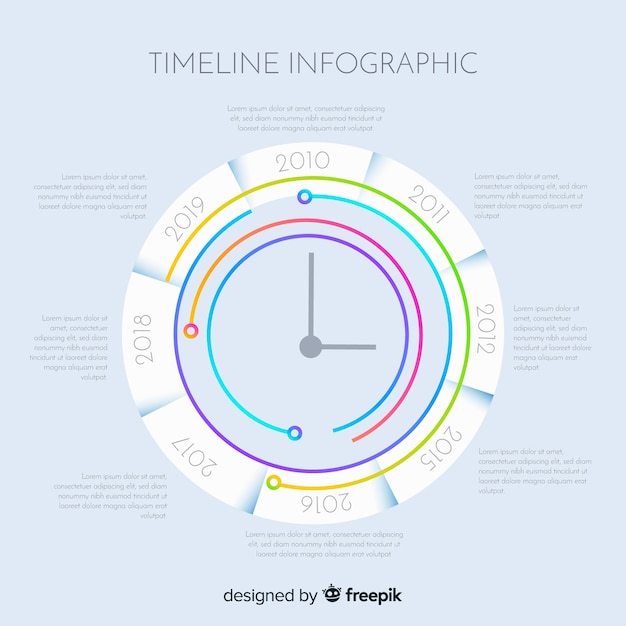 По функционалу и простоте — выше всяких похвал. Хотя сервис традиционно рассматривается как инструмент для создания интерактивных карт, с его помощью можно делать афиши или представлять биографию героя.
По функционалу и простоте — выше всяких похвал. Хотя сервис традиционно рассматривается как инструмент для создания интерактивных карт, с его помощью можно делать афиши или представлять биографию героя.
Поддерживает фото, видео, ссылки. Результат легко встроить на сайт или блог. Можно загрузить пользовательскую карту, русифицировать кнопки и настроить значки для меток. Платного тарифа нет, всё безвозмездно, то есть даром.
Примеры для вдохновения:
Афиша Дягилевского фестиваля,
Путеводитель по фестивалям Пермского края,
Константин Соболевский. Как закончилась жизнь начинающего художника,
Афиша новогодней ночи в Апатитах и Кировске
Tiki-Toki
Моя персональная любовь в мире сервисов по созданию таймлайнов. Ленты времени получаются емкими и объемными, потому что можно использовать фото, видео, аудио, зашивать ссылки.
Тут можно переключать режим с 2D на 3D, когда читатель двигается по хронологии в глубь экрана, настраивать внешний вид всей ленты и отдельных таймпоинтов.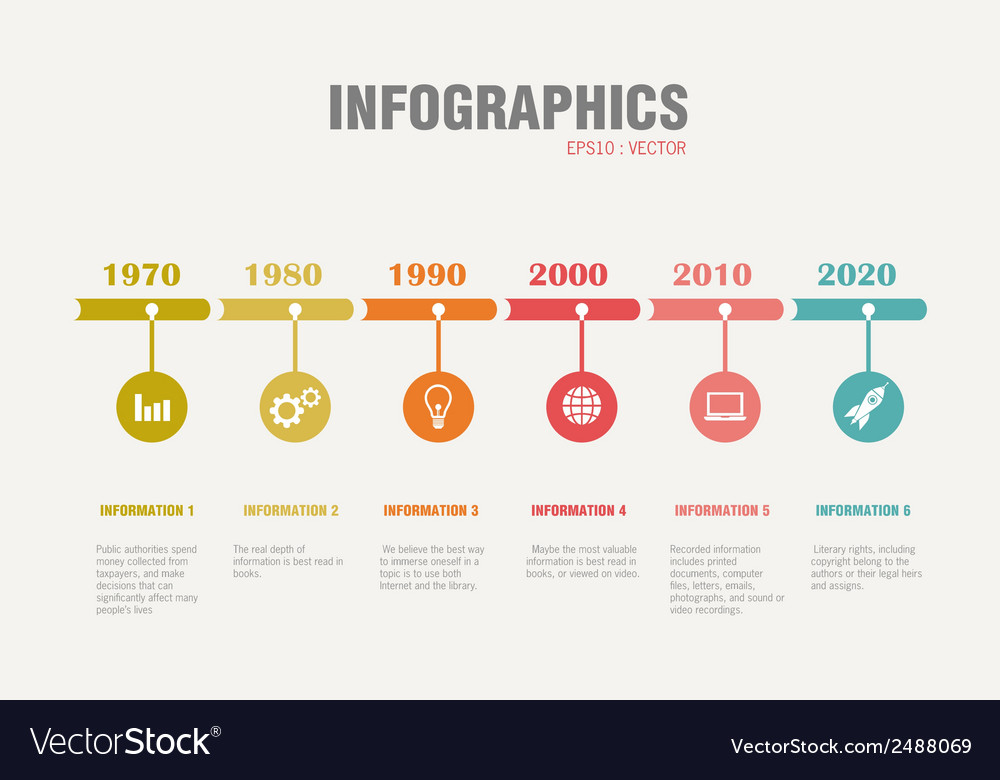 Все прелести доступны в бесплатной версии с одним ограничением — создать можно только одну ленту времени и нельзя получить embed-код для встраивания на сайт или блог. Если не хватает средств на платный тариф, можно зарегистрировать неограниченное количество имейлов — даже подтверждение не потребуется
Все прелести доступны в бесплатной версии с одним ограничением — создать можно только одну ленту времени и нельзя получить embed-код для встраивания на сайт или блог. Если не хватает средств на платный тариф, можно зарегистрировать неограниченное количество имейлов — даже подтверждение не потребуется
Примеры для вдохновения:
Выходи играть: самые популярные игры двух столетий по версии Amic.ru,
Самые важные законы последних лет АКЗС,
FM-продакшн: история развития в действии,
День горняка в Кировске: 1999-2017
Sutori
Таймлайн в сервисе Сутори не похож на привычные горизонтальные ленты времени. Здесь вы нанизываете на вертикальную ось, по которой читатель продвигается сверху вниз, различные виды контента. Это может быть текст, фото, видео или аудио с описанием, а также интересные факты, опросы, тесты или обсуждения. Временные промежутки настраиваются произвольно и зависят от того, в каком месте на вертикальной оси вы нажмете кнопку «плюс». Инструмент позволяет рассказывать различные медиаистории, но визуально проект будет выглядеть как основанный на хронологии.
Инструмент позволяет рассказывать различные медиаистории, но визуально проект будет выглядеть как основанный на хронологии.
Полученный результат можно встроить в страницу сайта или блога, а также поделиться по ссылке в соцсетях.
Примеры для вдохновения:
«Зимняя вишня». Цепь событий,
Земля Обетованная,
История письменности,
История развития логотипа Coca-Cola
Запишите меня
Timeglider
Сервис позволяет создать бесплатно до трех таймлайнов студентам, но при регистрации зачетную книжку никто не требует. Интерфейс стилизован под олдскульный приемник, что можно превратить в фишку материала. Значимость событий задается пользователем и отображается на шкале размером шрифта. Читатель нажимает на заинтересовавший его таймпоинт и узнает больше. Иллюстрации отображаются на параллельной шкале наверху, это непривычно. Добавить видео- или аудиофрагмент нельзя. Результат встраивается на сайт или блог с помощью embed-кода.
В Рунете сервис практически не используется.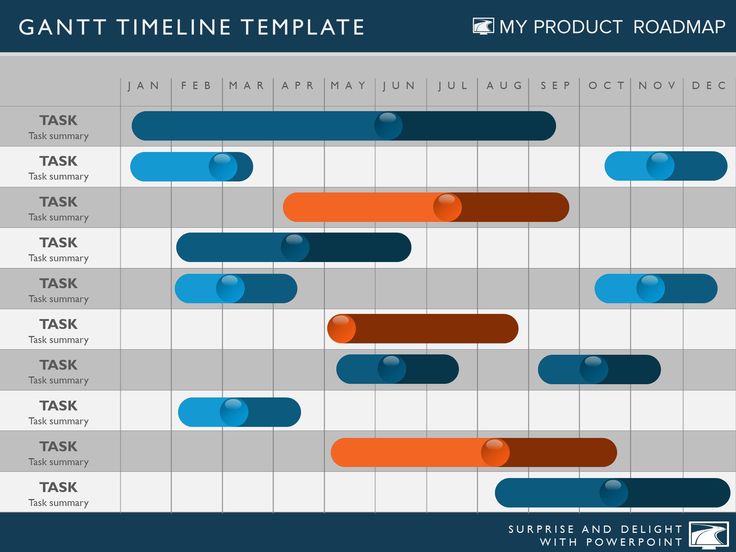
Примеры для вдохновения:
История Валери Плейм,
История Айдахо,
История Второй мировой войны
Preceden
Сервис создает временные графики на основе текста. Добавить к событиям фото или другой мультимедийный обвес нельзя.
Пользователи указывают название, описание и дату для каждого события. Бесплатная версия ограничена десятью таймпоинтами. Ограничение можно снять, перейдя на платный тариф (от 29 до 69 долларов в год). Инструмент поддерживает не только точки, но и длящиеся события. Результатом можно поделиться с помощью прямой ссылки, embed-кода, а также сохранить в виде таблицы, изображения или PDF-файла.
Примеры для вдохновения:
История Второй мировой войны,
История Австралии,
История моей жизни
MyHistro
Сервис похож на StoryMap JS: тоже выстраивает таймалайны в привязке к геометкам, позволяя отмечать не только дату и время события, но и место, где оно произошло. В результате получается хронологическая презентация.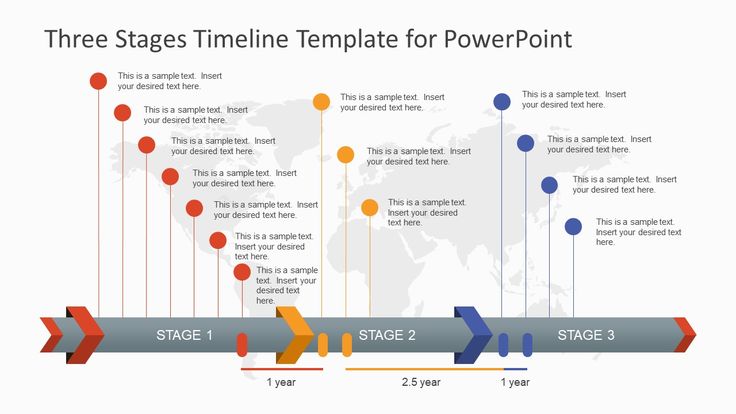
Готовую историю можно встроить на сайт или блог с помощью embed-кода с автозапуском (пользователь будет перемещаться от точки к точке с интервалом в 15 секунд). Есть возможность сохранить данные в виде таблицы CSV, которая содержит только текстовые данные о местоположении, времени и описания событий; в формате KML (позволит загрузить презентацию для просмотра в Google Maps или другой картографический сервис) или в PDF. Сервис легко освоить, он бесплатный и хорошо русифицирован.
Примеры для вдохновения:
10 геополитических событий 2000-2010 гг.,
Европейское сообщество в Средневековье,
9/11,
Сага «Сумерки»,
История Johnson&Johnson
SmartDraw
Инструмент для быстрого создания графиков и диаграмм, в котором есть несколько шаблонов лент времени. Количество событий условное: на временной шкале их количество можно менять, даты указываются вручную. Бесплатно пользоваться онлайн-инструментом можно неделю. В платном тарифе (9,95$, если пользуешься один) с вас снимают все ограничения наподобие водяных знаков на итоговом элементе, также вы получаете дополнительные шаблоны и можете сохранять графики в облаке, редактировать с любых платформ и работать над диаграммами вместе с коллегами. Есть возможность скачать и установить на Windows десктопную версию.
Есть возможность скачать и установить на Windows десктопную версию.
Статичным результатом можно поделиться с помощью прямой ссылки, отправить по электронке и встроить на сайт или блог. Также сервис позволяет распечатывать таймлайн и сохранять на компьютер в виде таблицы, PDF-файла или изображения.
Примеры для вдохновения:
Коллекция таймлайнов, созданных в SmartDraw, на Пинтерест
Запишите меня
Полное руководство (с примерами)
Что такое график проекта?
Временная шкала проекта — это наглядный список задач или действий, расположенных в хронологическом порядке, который позволяет руководителям проектов просматривать весь план проекта в одном месте. Временная шкала проекта обычно представляет собой горизонтальную гистограмму, где каждой задаче присваивается имя и соответствующие даты начала и окончания.
Временная шкала проекта предоставляет подробный обзор всего проекта от начала до конца. Вы можете видеть, когда задача начинается и когда она должна быть выполнена, и, что важно, зависит ли она от другой задачи.
Хронология проекта может быть бесценной для проектной группы, но ее сложно составить вручную или даже в Excel. К счастью, программное обеспечение для планирования проектов может создать интерактивную временную шкалу всего за несколько кликов.
В ProjectManager все, что вам нужно сделать, это добавить свои задачи и сроки выполнения. Хотите больше подробностей? Добавляйте подзадачи, этапы, зависимости, оценки стоимости и многое другое. Когда ваша команда выполняет свои задачи, ваша временная шкала мгновенно обновляется, превращая ее в мощное устройство отслеживания. Попробуйте сами, воспользовавшись бесплатной 30-дневной пробной версией.
С помощью ProjectManager вы можете создать временную шкалу за считанные минуты — Подробнее.
Временная шкала проекта Использование
Временная шкала проекта дает руководителям проектов возможность:
- Организовывать свои задачи
- Показать, когда в проекте начинаются задачи
- Просмотр сроков выполнения задач
- Связать зависимые задачи
- Разбейте проект на этапы
- Определить членов команды, которым назначена задача
Как рассчитать график проекта?
Чтобы составить подробную временную шкалу проекта с помощью диаграммы Ганта, выполните следующие действия:
- Напишите описание содержания проекта: В описании содержания изложены задачи, этапы и результаты проекта.
 Это неотъемлемая часть плана управления проектом, и в нем содержится вся информация, необходимая для временной шкалы плана проекта
Это неотъемлемая часть плана управления проектом, и в нем содержится вся информация, необходимая для временной шкалы плана проекта - Создание структурной декомпозиции работ (WBS): Используйте этот графический инструмент, чтобы разбить объем проекта на более мелкие рабочие пакеты. WBS позволяет вам визуализировать и организовать задачи, этапы и результаты проекта по иерархии, чтобы установить хронологический порядок
- Определение зависимостей задач: Теперь, когда вы определили все задачи, необходимые для проекта, выясните, какие из этих действий зависят от других задач для запуска или завершения
- Оценка продолжительности задачи: Сделайте разумную оценку времени для каждой задачи. Это важный шаг для создания графика управления проектом и определения времени, необходимого для завершения проекта
- Определить сроки: Определить, сколько времени ваша команда может потратить на каждую задачу
- Установка вех: Вехи — это важные даты, отмечающие конец одной фазы и начало следующей, что делает их важным компонентом графика управления проектом.
 Вехи достигаются путем выполнения последовательностей задач и результатов
Вехи достигаются путем выполнения последовательностей задач и результатов
.
.
Как создать временную шкалу проекта
Временная шкала управления проектом может принимать различные формы с разным уровнем эффективности. Их можно нарисовать от руки или на доске, но этот метод негибок, и большие изменения в вашем проекте могут потребовать отмены всей временной шкалы.
Использование электронной таблицы, загруженной макросами, может сделать временную шкалу очень функциональной, хотя и трудоемкой. Шаблон Excel с временной шкалой проекта поможет вам сэкономить усилия и время, необходимые для создания собственной электронной таблицы. Однако такие листы Excel с большим объемом макросов могут оказаться сложными в обслуживании для более крупных продуктов.
Для эффективного и результативного выполнения проектов менеджеры проектов предпочитают программное обеспечение для временной шкалы проектов, которое объединяет их задачи с интерактивной, многофункциональной диаграммой Ганта, которая позволяет планировать, назначать задачи, отслеживать ход выполнения и создавать отчеты о производительности.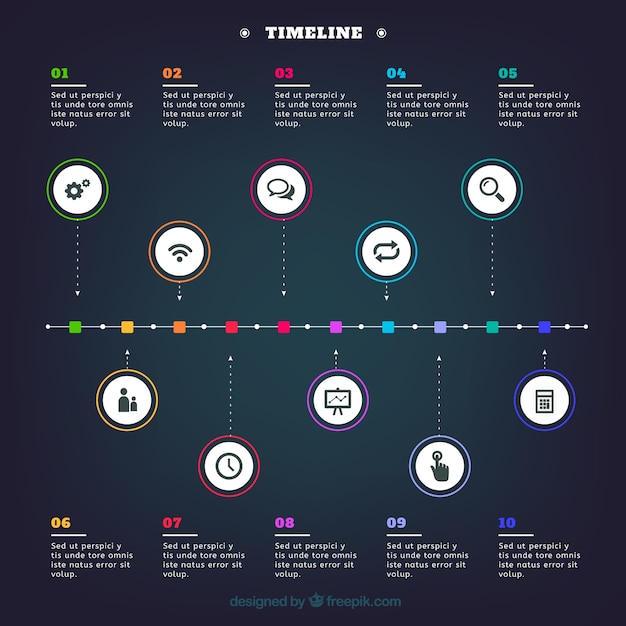 Программное обеспечение для временной шкалы проекта более универсально, чем шаблоны временной шкалы проекта, поскольку оно позволяет менеджерам проектов легко обновлять временную шкалу и отслеживать задачи с помощью информационных панелей и отчетов.
Программное обеспечение для временной шкалы проекта более универсально, чем шаблоны временной шкалы проекта, поскольку оно позволяет менеджерам проектов легко обновлять временную шкалу и отслеживать задачи с помощью информационных панелей и отчетов.
Что такое ПО Project Timeline?
Как уже говорилось, менеджеры проектов обычно используют программное обеспечение для создания графиков своих планов проектов. Программное обеспечение для временной шкалы проекта является неотъемлемой частью процесса планирования и часто включает дополнительные функции, которые помогают отслеживать ход выполнения проекта.
Использование программного обеспечения для временной шкалы проекта обычно считается необходимостью для соблюдения графика современного проекта. Это позволяет менеджерам и командам видеть статус своих задач; то есть, находятся ли они в процессе, просрочены или выполнены.
В своей основе программное обеспечение временной шкалы проекта создает графическое представление проекта на временной шкале с нанесенными задачами и вехами.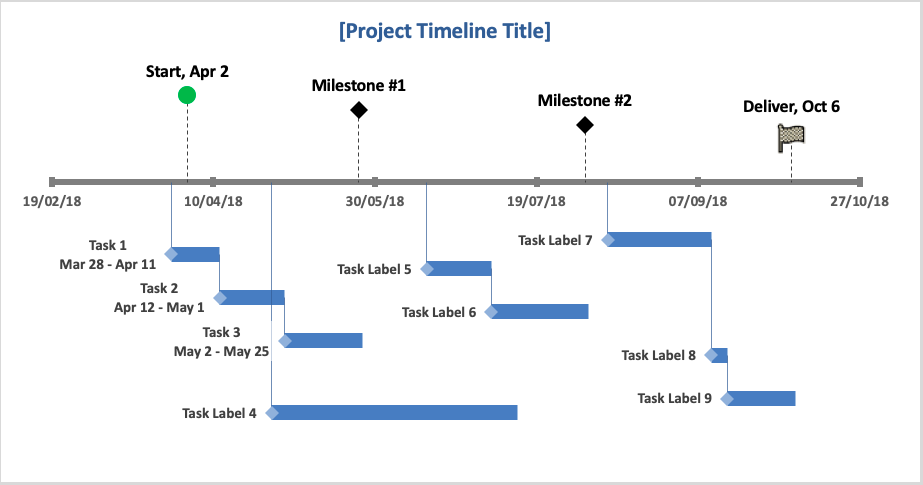 Заданиям можно назначать даты начала и окончания, а также отображать полосу продолжительности, указывающую запланированное количество времени для выполнения задач. Более мощные предложения программного обеспечения могут также включать дополнительные возможности для управления задачами. Microsoft Project является одним из наиболее часто используемых программ для управления проектами, но у него есть серьезные недостатки, которые делают ProjectManager отличной альтернативой.
Заданиям можно назначать даты начала и окончания, а также отображать полосу продолжительности, указывающую запланированное количество времени для выполнения задач. Более мощные предложения программного обеспечения могут также включать дополнительные возможности для управления задачами. Microsoft Project является одним из наиболее часто используемых программ для управления проектами, но у него есть серьезные недостатки, которые делают ProjectManager отличной альтернативой.
Преимущества онлайн-программного обеспечения для составления графиков проектов
В былые времена сроки проектов записывались на бумаге или на доске, если повезет старому менеджеру проекта. Хотя это действительно помогло, эти ранние решения были крайне ограничены. Необходимость внесения изменений требовала создания совершенно новой временной шкалы, что требует времени.
По мере того, как управление проектами вышло из пещер и приняло цифровые технологии, скромная временная шкала проекта резко увеличилась в силе.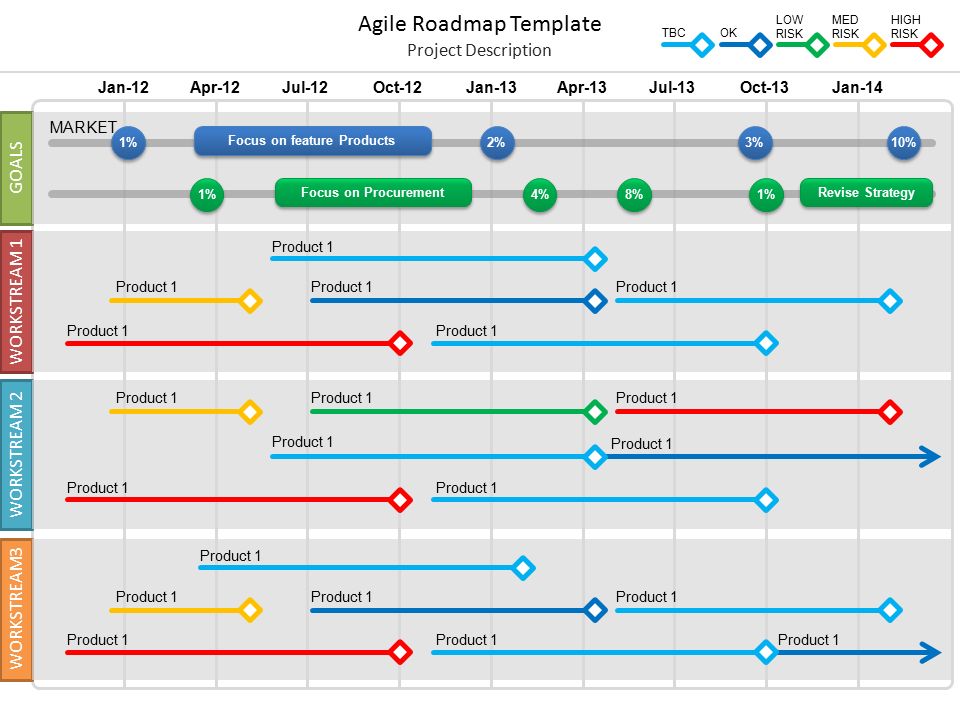 Онлайн-программное обеспечение для временной шкалы проекта предлагает централизованное хранилище данных, в котором все участники проекта могут получить доступ к временной шкале проекта и другим важным документам и данным проекта. Это означает, что менеджеры и команды могут получить доступ к графику проекта, когда им это необходимо, даже если они работают в разные смены и находятся в разных часовых поясах.
Онлайн-программное обеспечение для временной шкалы проекта предлагает централизованное хранилище данных, в котором все участники проекта могут получить доступ к временной шкале проекта и другим важным документам и данным проекта. Это означает, что менеджеры и команды могут получить доступ к графику проекта, когда им это необходимо, даже если они работают в разные смены и находятся в разных часовых поясах.
Использование временной шкалы онлайн-управления проектами
На каждый проект влияют тройные ограничения времени, стоимости и объема. Чтобы начать контролировать время и объем этого важного треугольника, вам необходимо создать временную шкалу проекта на этапе планирования.
Временная шкала проекта помогает всем участникам проектной группы, предоставляя им дорожную карту того, где они находятся и где они должны быть на каждом этапе проекта. Сроки и графики необходимы для выполнения плана проекта.
Заданиям назначаются даты начала и окончания, и они отображаются на временной шкале в виде линии, соединяющей точки во времени.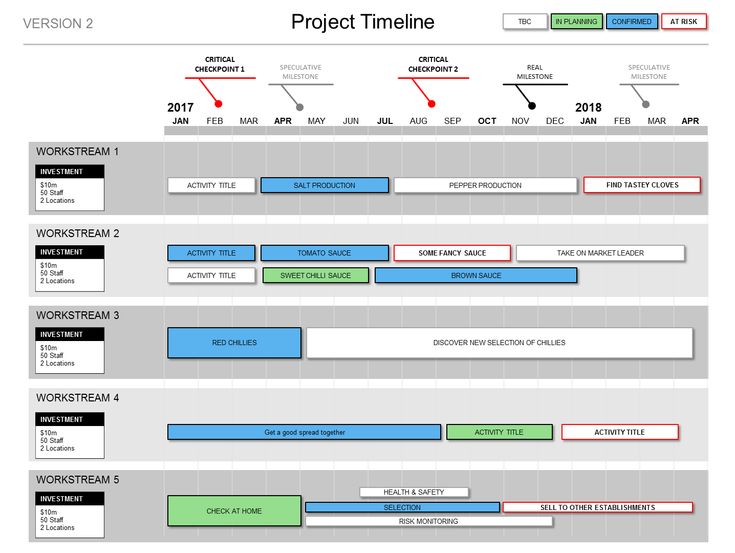 Если запуск или завершение некоторых из этих задач зависит от других, эти зависимости задач также могут быть указаны на временной шкале проекта.
Если запуск или завершение некоторых из этих задач зависит от других, эти зависимости задач также могут быть указаны на временной шкале проекта.
Это помогает менеджеру, сохраняя эти зависимости видимыми и предотвращая возможные узкие места, которые могут блокировать время во время выполнения задач.
Обязательные функции ПО Project Timeline
Если вы ищете программное обеспечение Project Timeline, убедитесь, что оно имеет эти ключевые функции.
Создание вех Зависимости задач Отслеживание в реальном времени Редактирование перетаскиваниемСотрудничество в командеУправление задачами
Определение фаз проекта и установка важных сроков
Вы можете использовать функцию вех, чтобы разбить большую временную шкалу управления проектом на более управляемые фазы. Вехи отмечают окончание одного этапа и начало нового этапа проекта. Их также можно использовать для обозначения любых важных дат или крайних сроков в проекте.
Связывание зависимых задач во избежание узких мест
Соединение зависимых задач необходимо, чтобы избежать узких мест в дальнейшем в проекте.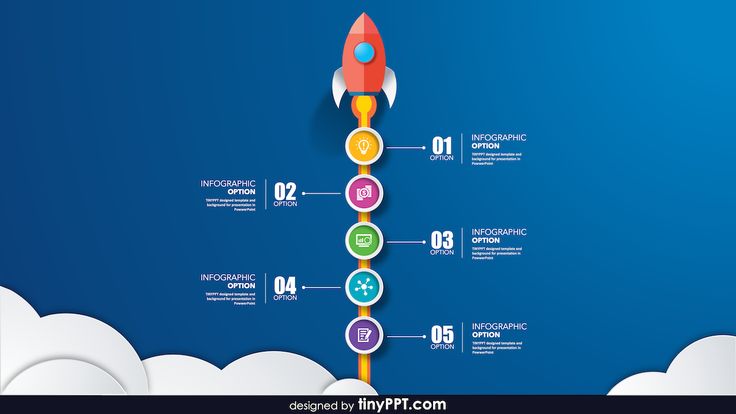 Ищите инструмент, который может сделать это быстро и просто, а также имеет возможность идентифицировать и назначать все четыре типа зависимостей задач.
Ищите инструмент, который может сделать это быстро и просто, а также имеет возможность идентифицировать и назначать все четыре типа зависимостей задач.
Знайте процент конкуренции за каждую задачу
Отслеживание хода выполнения задач после их выполнения является важным компонентом определения того, идет ли ваш проект по графику. Надежное программное обеспечение для временной шкалы будет иметь функции, которые делают это на самой временной шкале, но также, надеюсь, с панелью инструментов, которая обеспечивает мгновенные обновления статуса.
Быстрое и простое внесение изменений в вашу временную шкалу
Необходимой функцией является возможность простого редактирования временной шкалы по мере того, как в проекте происходят изменения. Вместо того, чтобы перестраивать свою временную шкалу, вам нужен инструмент, который может перетаскивать задачи на новые даты и обновлять все связанные задачи, чтобы ваша временная шкала была точной.
Помогите вашей команде лучше работать вместе
Команды должны получить инструменты, необходимые им для более продуктивной работы.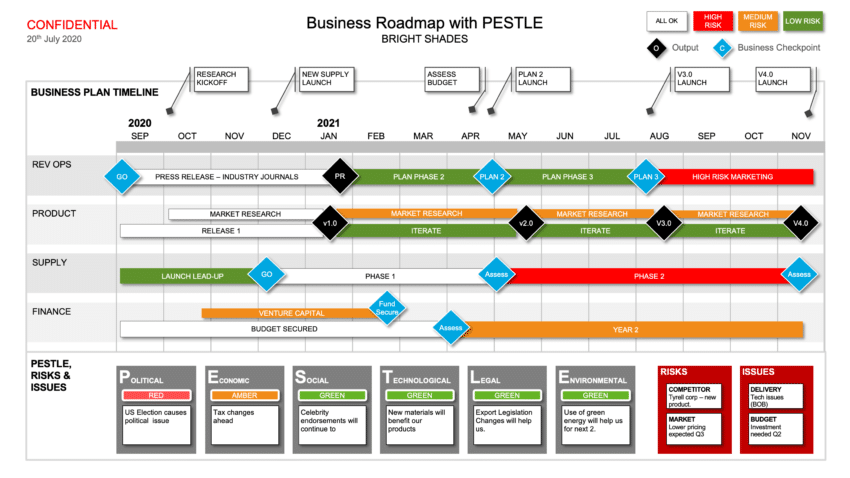 Сроки проекта должны быть общедоступными, чтобы все были в курсе. Задачи должны иметь возможность прикреплять файлы, а команды должны иметь возможность общаться на уровне задач, особенно если они работают удаленно.
Сроки проекта должны быть общедоступными, чтобы все были в курсе. Задачи должны иметь возможность прикреплять файлы, а команды должны иметь возможность общаться на уровне задач, особенно если они работают удаленно.
Делитесь, управляйте и обновляйте в любом месте и в любое время
Организация задач необходима для эффективного выполнения вашей временной шкалы. Инструмент временной шкалы должен иметь возможность делиться, чтобы все были на одной странице. Повысьте производительность, пометив задачи по приоритету. Вы должны иметь возможность добавлять теги, чтобы фильтровать свои задачи и быстро находить то, что вам нужно.
Пример временной шкалы проекта
Давайте рассмотрим пример временной шкалы проекта, чтобы лучше понять, для чего она используется.
В правой части временной шкалы находится список ваших задач и подзадач. Эти задачи могут быть разбиты на этапы и окрашены в разные цвета, чтобы отличать их друг от друга. Во всех смыслах это обычная электронная таблица; в нем есть столбцы для дат, затрат и т.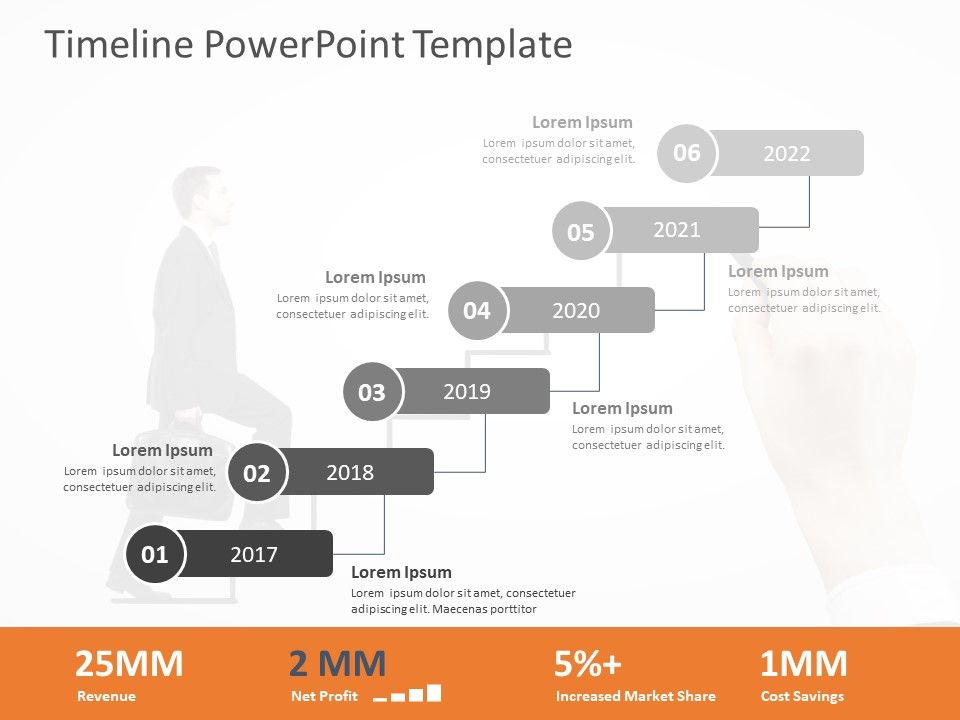 д., а также строки, обозначающие каждую задачу или подзадачу.
д., а также строки, обозначающие каждую задачу или подзадачу.
Но это слева, где оживает временная шкала. Каждая задача, указанная справа, представлена на диаграмме Ганта. Каждая задача представлена двумя моментами времени, датами начала и окончания. Между этими двумя точками находится полоса продолжительности.
Эти ромбовидные символы обозначают вехи. Когда вы видите пунктирную линию, соединяющую две задачи, это говорит вам о том, что задачи зависят друг от друга, чтобы начать или закончить до того, как другая может начаться или закончиться.
Как построить временную шкалу плана проекта в ProjectManager
ProjectManager — это удостоенное наград программное обеспечение для управления проектами, которое помогает вам создавать более точные временные рамки плана проекта и не отставать от графика. Наша интерактивная диаграмма Ганта — это больше, чем просто временная шкала — это неотъемлемая часть нашего более широкого набора функций. Чтобы построить свою временную шкалу, попробуйте наше программное обеспечение бесплатно в течение 30 дней и импортируйте свой список задач.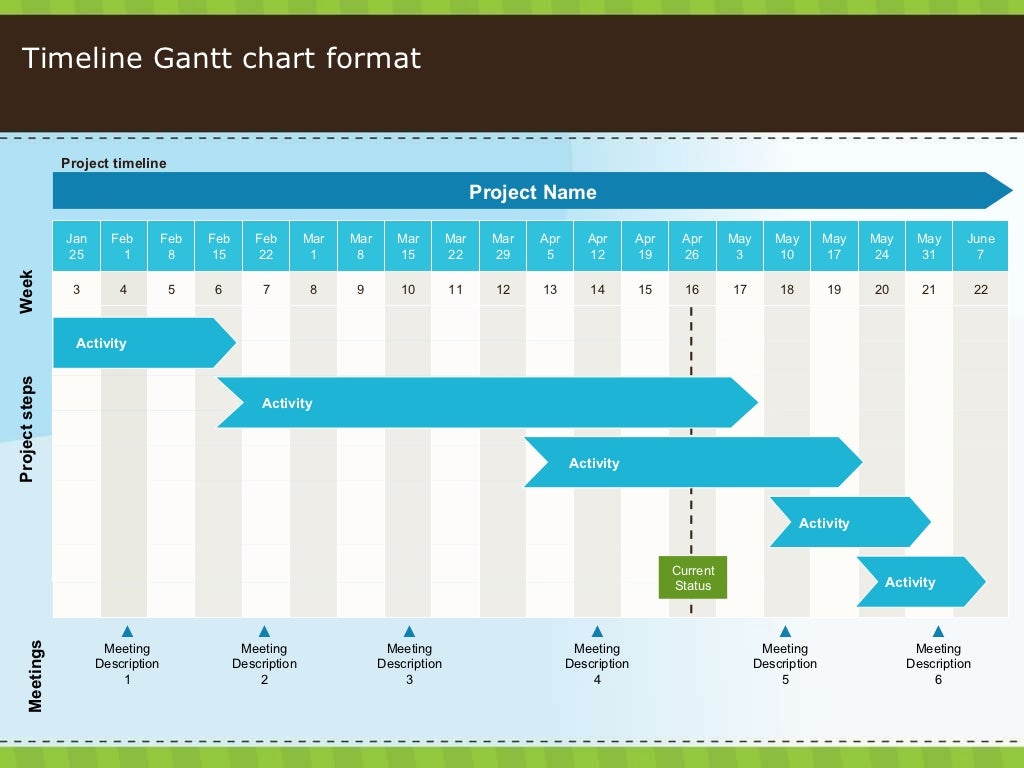
Установить продолжительность задачи
Для отображения на временной шкале задачи должны иметь предполагаемые даты начала и окончания. После того, как вы определили задачу и ее приоритет, вам нужно выяснить ее продолжительность и зависимости.
Как показано в примере временной шкалы проекта ниже, добавьте даты начала и окончания в левый столбец, и временная шкала автоматически отобразит эти задачи с полосой продолжительности, соединяющей даты начала и окончания.
Зависимости ссылок
Зависимые задачи могут стать препятствием для товарищей по команде, если вы не отслеживаете их. Наличие на временной шкале инструмента для определения зависимостей задач поможет вам обеспечить бесперебойную работу вашей команды. Ознакомьтесь с зависимостями в примере временной шкалы проекта ниже.
Связать зависимые задачи очень просто: просто перетащите одну зависимую задачу на другую. Также есть кнопка ссылки, которая также выполняет эту функцию.
Создание вех
Веха — это способ разбить проект на этапы или отметить важные даты.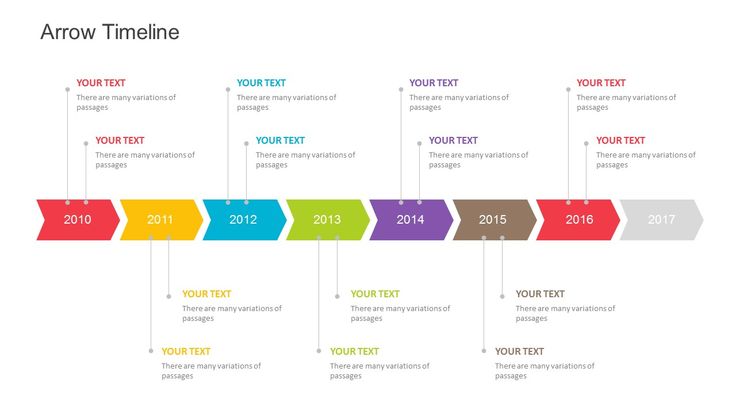 Веха — это момент времени, знаменующий окончание одной фазы и начало другой. Вехи представлены в виде ромбов на временной шкале нашего типового проекта.
Веха — это момент времени, знаменующий окончание одной фазы и начало другой. Вехи представлены в виде ромбов на временной шкале нашего типового проекта.
Выделите задачу, которую хотите превратить в веху проекта. Просто нажмите кнопку вехи, и вы увидите ее на временной шкале, обозначенную ромбом.
Установить базовый план
Базовый план расписания фиксирует график управления вашим проектом в соответствии с планом. Теперь, когда вы выполняете проект и начинаете записывать фактический прогресс, вы можете сравнить одно с другим и посмотреть, находитесь ли вы на правильном пути.
Автоматически установите базовый план проекта (после заполнения временной шкалы проекта) с помощью панели настроек. После установки наш инструмент автоматически сравнит запланированный прогресс с фактическим.
Назначить команду
Превратите временную шкалу управления проектами в активный инструмент планирования, используя ее в качестве трамплина для назначения задач вашей команде.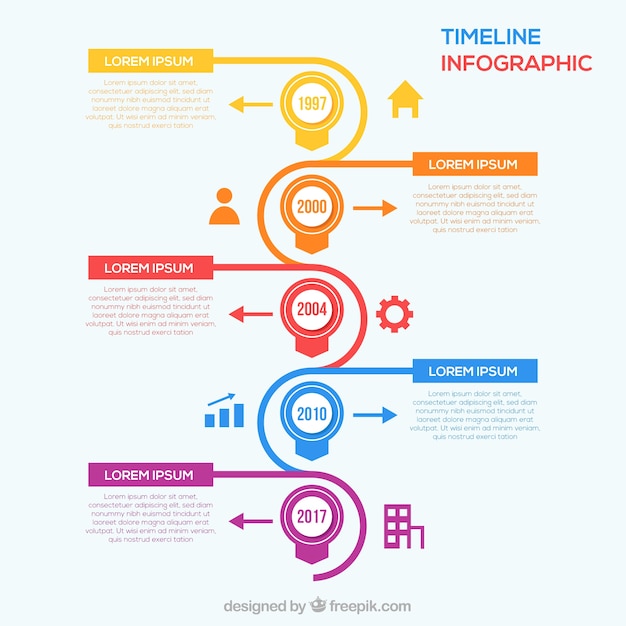
Командам можно назначать задачи прямо из нашей диаграммы Ганта. Затем они могут легко сотрудничать, комментируя на уровне задачи, чтобы облегчить работу с товарищами по команде, которые работают в разные смены.
Отслеживание графика проекта
По мере продвижения проекта вам необходимо следить за тем, чтобы ваш проект не отставал от графика. ProjectManager предлагает вам различные инструменты отслеживания проектов, такие как диаграммы Ганта, информационные панели проектов, календари и списки задач. Помимо этих инструментов, вы также можете использовать табели учета рабочего времени, чтобы отслеживать время и рабочую нагрузку вашей команды.
Связанный: Бесплатный шаблон табеля учета рабочего времени
Передовой опыт создания временной шкалы управления проектом
Когда вы составляете временную шкалу управления проектом, есть несколько инструментов и методов, которые помогут вам сделать ее максимально точной. .
Диаграммы Ганта
Диаграммы Ганта — идеальный инструмент для создания графика управления проектом. Они позволяют визуально представлять задачи, зависимости, вехи и сроки
Они позволяют визуально представлять задачи, зависимости, вехи и сроки
Оценка продолжительности задач
Успешный руководитель проекта должен уметь определять время, которое, вероятно, займет выполнение каждой задачи. Точная временная оценка продолжительности каждой задачи необходима для планирования, составления графиков и создания графиков управления проектами. Метод оценки и обзора программы (PERT) — полезный метод для оценки продолжительности задач.
Идентификация ресурсов
Ресурсы необходимы для выполнения задач и получения результатов. Это могут быть люди, материалы, инструменты и другие предметы снабжения. График плана проекта важен для понимания того, когда вам потребуются эти ресурсы и кто будет их использовать.
Регулярно пересматривайте свою временную шкалу управления проектами
Проекты меняются, и ваша временная шкала всегда должна отражать эти изменения. Использование программного обеспечения для управления проектами — лучший способ создать временные рамки, которые можно обновлять по мере продвижения вашего проекта.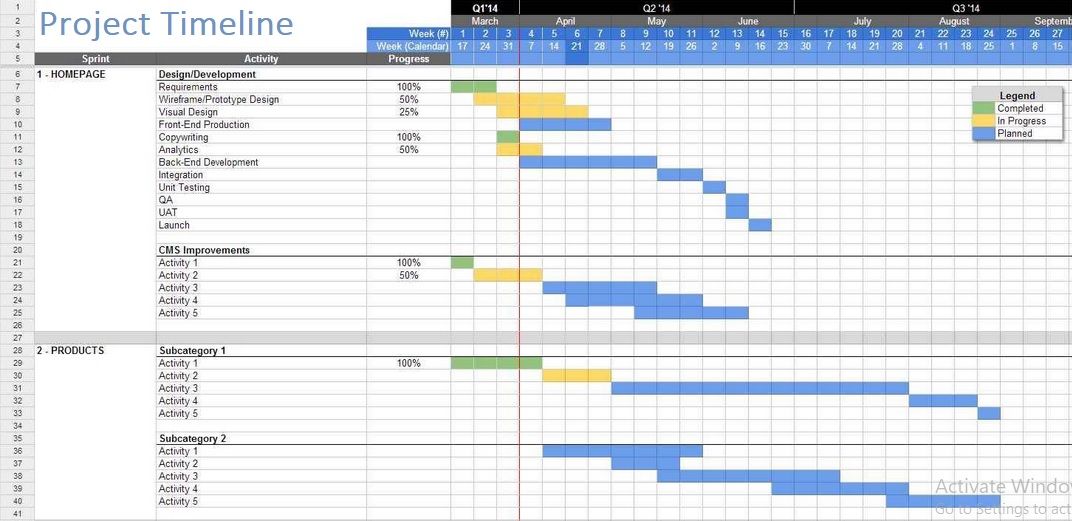
Общайтесь с вашей командой и заинтересованными сторонами
Регулярно встречайтесь с членами вашей команды и заинтересованными сторонами, чтобы сообщать о любых изменениях, внесенных в график управления вашим проектом. Программное обеспечение для временной шкалы проекта облегчает процесс коммуникации, поскольку позволяет легко вносить эти изменения и делиться своей временной шкалой с вашей командой и заинтересованными сторонами.
Критический путь
Определение критического пути важно, поскольку оно позволяет узнать, какие критические действия определяют продолжительность вашего проекта. Знание того, какие задачи должны быть выполнены вовремя, чтобы завершить проект в срок, важно для создания графиков управления проектами.
Шаблон временной шкалы проекта
Использование программного обеспечения для составления временной шкалы проекта может помочь вам упростить проект и повысить продуктивность вашей команды, но не все готовы к этому. Шаблон временной шкалы проекта может стать идеальным решением для знакомства с ним.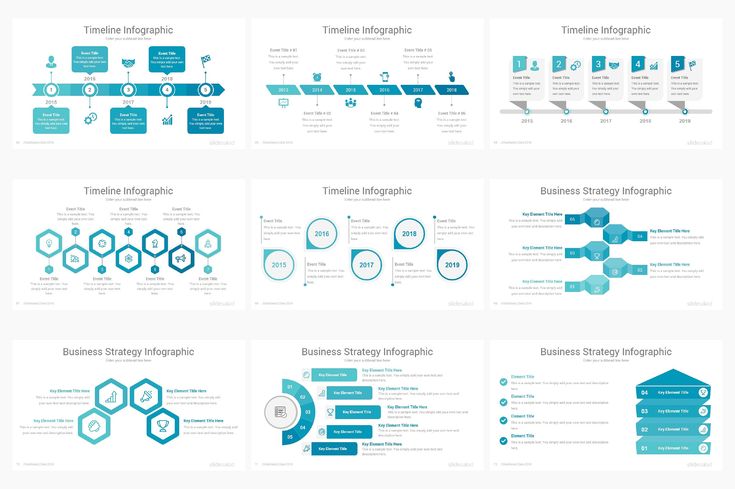
Ознакомьтесь с нашим бесплатным шаблоном диаграммы Ганта, который упорядочивает ваши задачи на временной шкале. Вы можете установить даты и продолжительность задач. Это даже позволит вам различать этапы проекта, настраивая цвета на диаграмме Ганта.
Однако вскоре вам захочется попробовать наш онлайн-инструмент, так как он позволит вам связывать зависимости между задачами, назначать эти задачи командам и автоматически обновлять их в режиме реального времени по мере того, как команды регистрируют свой статус. Эти и другие функции делают наше программное обеспечение для диаграмм Ганта лучшим выбором, чем шаблон временной шкалы проекта, для создания и обновления вашей временной шкалы управления проектом.
Как обновить временную шкалу проекта
Коммуникация — это общая нить, которая связывает воедино все аспекты управления проектом, и она является основной опорой в поддержании временной шкалы проекта. График хорош настолько, насколько хорош график, который он отражает.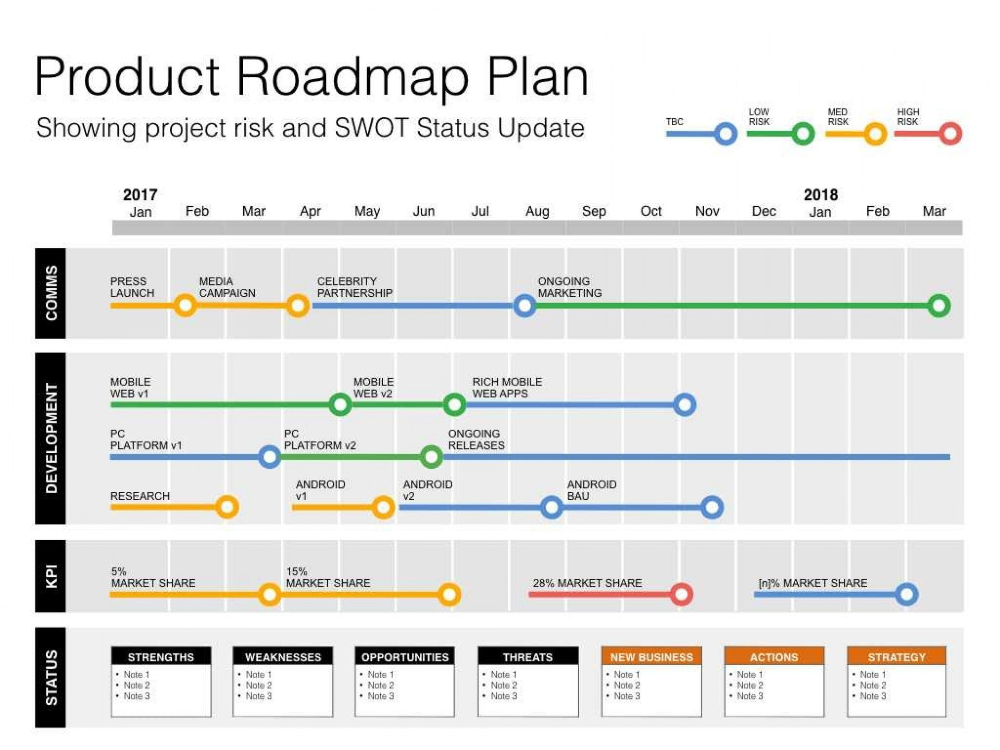 По мере того, как это расписание меняется, а оно будет меняться, временная шкала должна меняться вместе с ним.
По мере того, как это расписание меняется, а оно будет меняться, временная шкала должна меняться вместе с ним.
Изменения проекта могут происходить из разных мест. У вас могут быть внешние проблемы, такие как погода или сбой в вашей цепочке поставок, что вызывает задержки. Если и когда это произойдет, вам нужно следить за текущим графиком.
Связь может помочь вам быть в курсе подобных изменений, например, поддерживая связь с вашими поставщиками. Ваша команда также является бесценным ресурсом. Поддерживайте с ними постоянную связь. Они находятся на переднем крае проекта и первыми выявляют проблемы.
Другие изменения могут исходить от заинтересованных сторон, чьи ожидания меняются. Чтобы более эффективно управлять графиком проекта, запланируйте презентации с заинтересованными сторонами, чтобы держать их в курсе прогресса и отвечать на любые вопросы или запросы, которые у них могут возникнуть по проекту.
Как поделиться хронологией проекта
Чтобы облегчить общение, хронология вашего проекта должна быть общедоступной. Вашей команде нужна копия, чтобы знать, когда задачи, которые им поручено выполнять, должны быть выполнены в течение срока проекта.
Вашей команде нужна копия, чтобы знать, когда задачи, которые им поручено выполнять, должны быть выполнены в течение срока проекта.
Заинтересованным сторонам также необходимо иметь график проекта. Они заинтересованы в успехе проекта и хотят знать общую картину по мере его перехода от этапа к этапу. Чтобы обновлять их, вам необходимо опубликовать их в текущих копиях временной шкалы проекта.
Способ предоставления общего доступа к временной шкале проекта зависит от используемого вами инструмента. Если вы используете шаблон временной шкалы проекта, его можно распечатать и распространить. Очевидно, это не идеально. Как уже отмечалось, проекты меняются, и последнее, что вам нужно, — это иметь несколько копий различных итераций, плавающих вокруг.
Совместное использование с программой Project Timeline
Если вы используете цифровой инструмент, вы можете экспортировать временную шкалу управления проектом и сохранить ее в формате PDF. Затем его можно распечатать или отправить по электронной почте тому, кто в нем нуждается. Временная шкала по-прежнему является статическим документом, но вы можете назвать ее по дате и не путать с более старой версией.
Временная шкала по-прежнему является статическим документом, но вы можете назвать ее по дате и не путать с более старой версией.
Лучший вариант — использовать облачный инструмент, который дает вам общую временную шкалу, доступ к которой есть у всех, но только у определенных членов команды. Таким образом, временная шкала всегда находится в центре используемого ими инструмента управления проектами и обновляется в режиме реального времени, чтобы убедиться, что все имеют актуальные данные и работают по правильному графику.
ProjectManager — это облачное программное обеспечение, которое предоставляет данные в режиме реального времени, чтобы помочь вам принимать более обоснованные решения при управлении вашим проектом. Онлайн-диаграммы Ганта помогают упорядочивать задачи на временной шкале, информационные панели в режиме реального времени отслеживают ход выполнения, а отчеты в один клик информируют заинтересованные стороны. Попробуйте наш инструмент временной шкалы сегодня бесплатно в рамках 30-дневной пробной версии.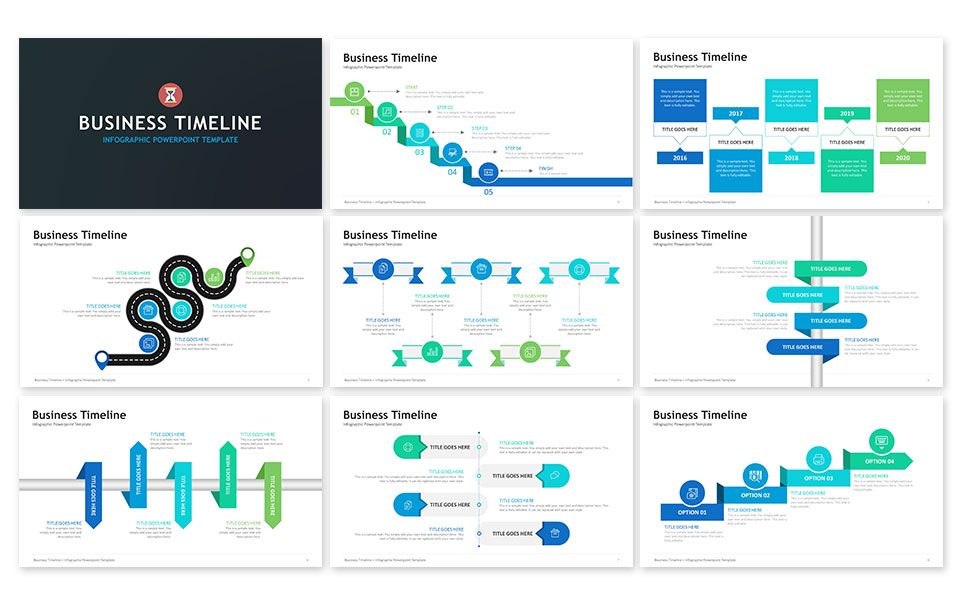
Начать бесплатную пробную версию
Как создать временную шкалу проекта: Полное руководство
Попытка управлять проектом с несколькими движущимися частями может показаться стадом кошек. Выравнивание различных задач таким образом, чтобы они были аккуратно связаны и чтобы все всегда были на одной странице, — это тяжелая работа .
Введите лучшего друга руководителя проекта: временную шкалу проекта.
Временная шкала проекта позволяет группировать задачи по расписанию, чтобы вы могли видеть, что и когда нужно сделать, и следить за общей временной шкалой проекта. Без него проект легко сорвется и погрузится в абсолютный хаос, что, скажем прямо, не красивый.
Что такое график проекта?
По своей сути график проекта представляет собой обзор результатов проекта, расположенных в хронологическом порядке.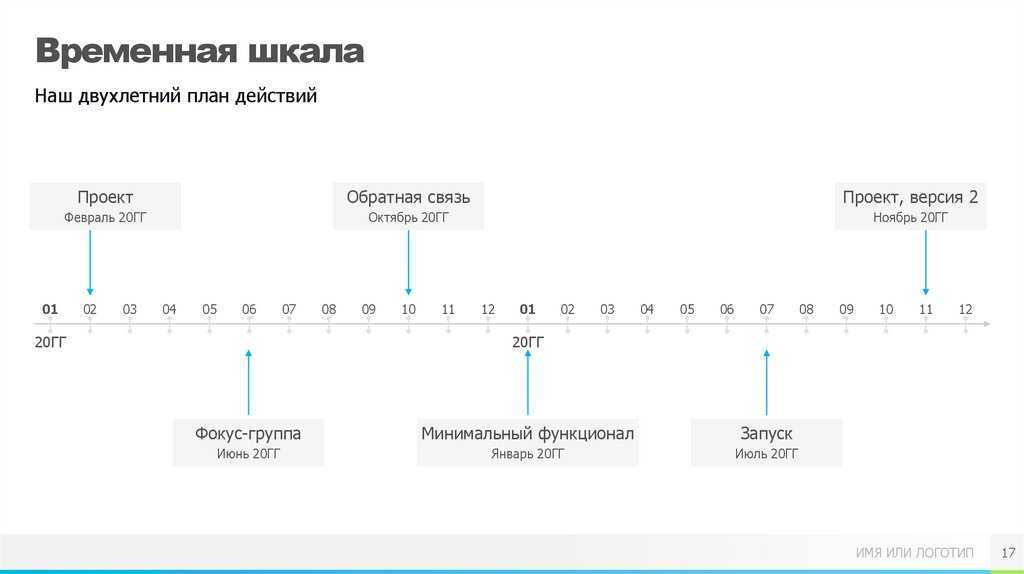 Он показывает, что необходимо выполнить, прежде чем можно будет приступить к новой задаче, и поддерживает все в порядке.
Он показывает, что необходимо выполнить, прежде чем можно будет приступить к новой задаче, и поддерживает все в порядке.
Обычно он представлен в визуальном формате, что означает заинтересованных сторон и члены команды могут получить краткий обзор с первого взгляда. Это позволяет им представить дорожную карту проекта, включая ключевые вехи, управление отдельными задачами, которые необходимо выполнить, зависимости и все важные даты доставки.
Пример проекта, для которого требуется временная шкала проекта
Временная шкала проекта хорошо подходит для любого проекта, в котором много движущихся частей.
Скажем, вы проектируете и разрабатываете краткое содержание для блог нового клиента . Проект может включать в себя несколько различных элементов, таких как создание темы для блога, составление рекомендаций по тону голоса, составление плана контента и собственно написание контента.
В таком проекте, где некоторые вещи должны произойти до того, как могут начаться другие (например, контент-план должен быть создан до контента), важно иметь структурированный график, чтобы избежать каких-либо узких мест.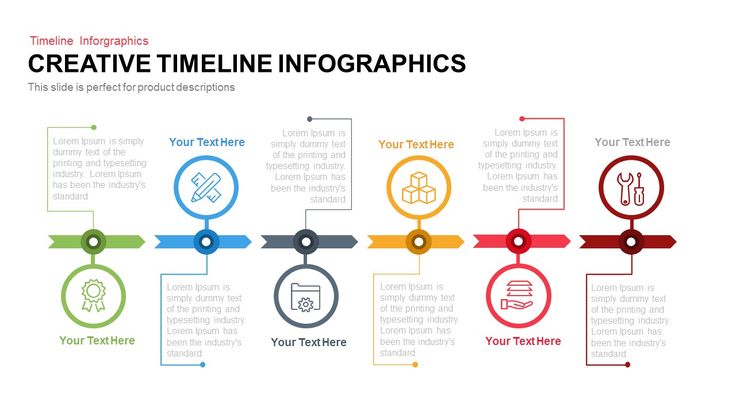
Преимущества графика проекта
Каждый хороший руководитель проекта знает, что график проекта — их верный спутник в начале нового приключения. Это не только помогает всем участникам визуализировать этапы проекта, но и помогает следить за выполнением задач, чтобы произвести впечатление на заинтересованных лиц.
Если мы копнем немного глубже, нас встретит много дополнительных преимуществ. Вот некоторые из них:
Открывает путь вперед. Легко увидеть, какой шаг сделать первым и что должно произойти после этого (это особенно полезно в слишком сложном проекте, который состоит из нескольких шагов и слоев).
Поддерживает общую картину. Трудно увидеть конец проекта, когда нужно сделать так много маленьких шагов, чтобы добраться до него. Временная шкала проекта помогает вам визуализировать все в одном представлении, чтобы вы могли сосредоточиться на более широкой картине.
Гарантирует, что у всех одна и та же цель.
 Чтобы проект был успешным, вам нужна вся ваша команда. Сроки проекта помогают каждому понять, какое место они занимают и какую роль они играют в общем успехе проекта.
Чтобы проект был успешным, вам нужна вся ваша команда. Сроки проекта помогают каждому понять, какое место они занимают и какую роль они играют в общем успехе проекта.Держит всех в курсе. Хронология проекта помогает всем участникам отслеживать ход выполнения проекта, что укрепляет доверие между заинтересованными сторонами и значительно упрощает общение.
Отслеживает, что и когда происходит. Знание иерархии задач и того, что должно произойти, прежде чем может произойти что-то еще, является важной частью управление проектами . График проекта поможет вам изложить это четко и лаконично.
Предотвращает заторы и задержки. Обнаружьте потенциальные зависимости, чтобы избежать узких мест, которые задерживают проект и расстраивают заинтересованные стороны.
Легко вносить изменения. Проекты не всегда следуют линейному маршруту. Что-то может возникнуть на полпути, что требует решения.
 Хронология проекта позволяет легко активно изменять элементы проекта и переключать задачи, не оставляя никого в неведении.
Хронология проекта позволяет легко активно изменять элементы проекта и переключать задачи, не оставляя никого в неведении.
Различные типы графиков проектов
Существует три распространенных типа графиков проектов, с которыми вы, возможно, уже сталкивались. Каждый из них имеет свой уникальный набор плюсов и минусов, поэтому убедитесь, что вы взвесили свои приоритеты и выбрали тот, который лучше всего подходит для нужд вашего проекта.
Временные шкалы Ганта являются одним из самых популярных типов временных шкал проекта, поскольку они обеспечивают быстрый снимок проекта, включая даты окончания задач, ключевые вехи, зависимости между задачами и тех, кто назначен для каждой задачи.
Сегодня Диаграммы Ганта особенно интерактивны и могут обновляться и редактироваться в режиме реального времени. Это делает их удобным дополнением к проекту, потому что они всегда актуальны.
2. Историческая временная шкала
Проще говоря, историческая временная шкала представляет задачи, связанные с проектом, в хронологическом порядке, либо слева направо, либо сверху вниз.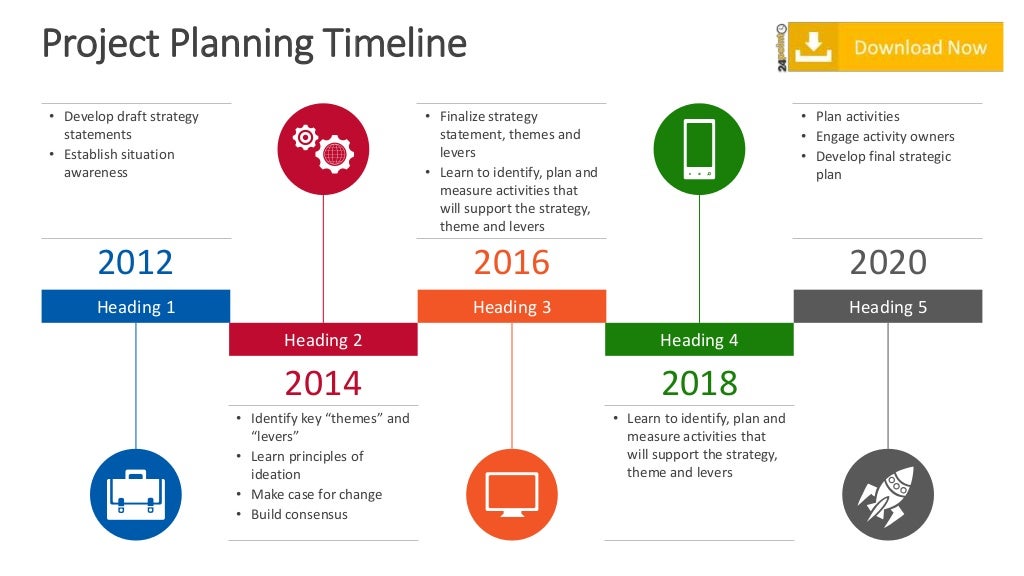
Подумайте о своей средней временной шкале истории, которая отмечает ключевые даты определенного периода времени — это базовая структура исторической временной шкалы.
3. Вертикальная диаграмма Временная шкала
Вертикальные диаграммы лучше всего подходят для проектов, связанных с данными, таких как финансовые проекты или отдел маркетинга, отслеживающий потенциальных клиентов. По сути, они показывают прирост чего-либо за определенный период времени, например, сколько трафика веб-сайта генерируется каждый месяц или сколько ежемесячного регулярного дохода (MRR) поступает.
Как создать график проекта
Создание графика проекта должно быть первым шагом, который вы сделаете в любой проект . Ранняя настройка поможет вам быстрее приступить к работе и не сбиться с пути. Но если есть масса задач и задействовано более нескольких сотрудников, это может стать проблемой.
Перво-наперво…
Что должен включать график проекта?
График проекта включает пять ключевых частей:
Задачи
Сроки их выполнения
Продолжительность каждой задачи
Зависимости
Члены команды или назначенные сотрудники
Шаги по созданию графика проекта
Шаг 1. Понимание масштаба проекта объем вашего проекта . Это поможет вам понять, сколько времени требуется для каждой задачи, общий график проекта и сколько членов команды вам нужно привлечь для ее выполнения.
Понимание масштаба проекта объем вашего проекта . Это поможет вам понять, сколько времени требуется для каждой задачи, общий график проекта и сколько членов команды вам нужно привлечь для ее выполнения.
Начните с написания описания содержания проекта, которое включает все результаты, которые вам необходимо создать, а также возможный список ресурсов, которые вам потребуются для его завершения.
Например, если вы запускаете проект ребрендинга для нового клиента, ваше описание объема может выглядеть примерно так: «мы создадим логотип и дизайн пятистраничного веб-сайта для X к [дата]».
Шаг 2. Разделите проект на этапы
После того как вы написали описание содержания, перечислите все, что связано с проектом.
Если мы продолжим использовать приведенный выше пример проекта по разработке логотипа, он может включать макеты дизайна, исследование цветовой палитры, семинар по брендингу, редактирование и любые другие результаты и этапы, связанные с процессом.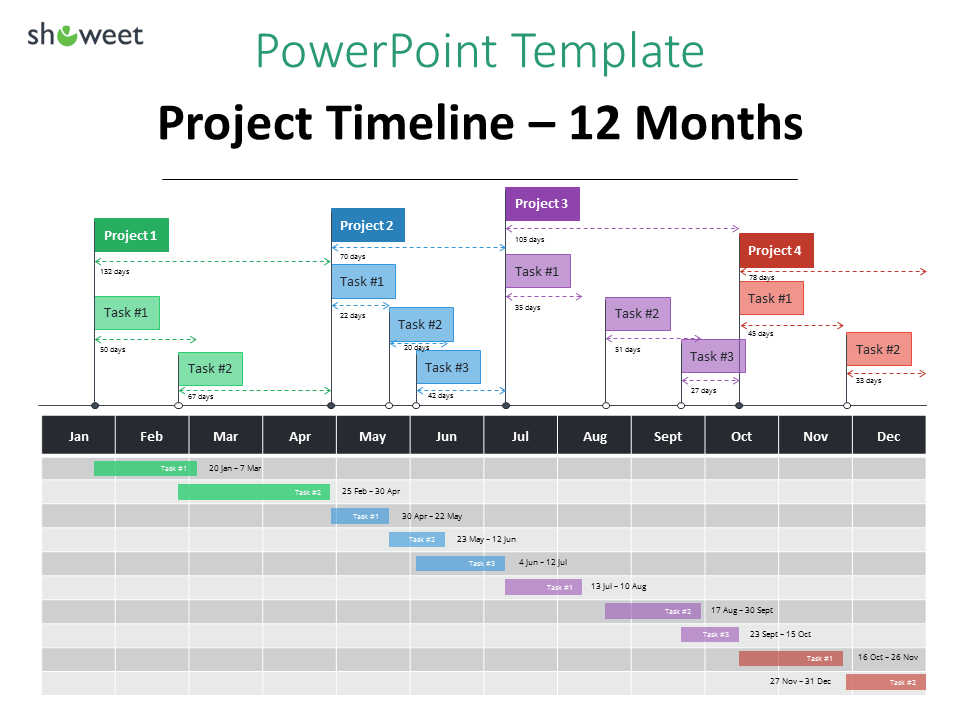
Затем вы можете превратить список в вехи — например. Что должно произойти в первую очередь? В какой момент вы поделитесь своим прогрессом с заинтересованными сторонами?
После этого нужно разбить каждую веху на управляемые более мелкие задачи и отобразить их на временной шкале.
Например, первым этапом может быть создание трех макетов логотипов для клиента. Это может включать в себя встречу команды дизайнеров, опрос клиентов, исследование конкурентов и, конечно же, сам процесс проектирования.
Шаг 3. Оцените время каждой задачи
Гораздо проще оценить, сколько времени займет задача, если вы разбили ее на части.
Хотя может быть трудно определить, сколько времени потребуется, чтобы придумать три макета логотипа, вы можете быть вполне уверены в сроках, необходимых для проведения встречи, заполнения анкеты клиента и проведения исследования конкурентов.
Напротив каждой небольшой задачи, которую вы перечислили, укажите предполагаемые временные рамки, чтобы вы могли начать видеть, как весь проект обретает форму.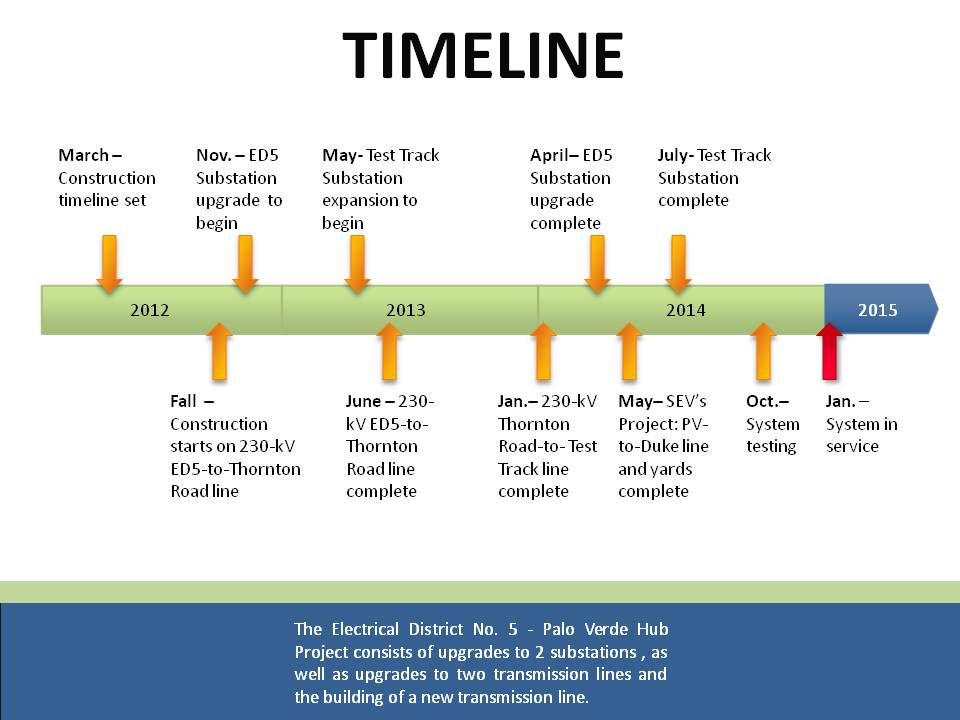
Шаг 4. Назначьте задачи своей команде
На этом этапе вам нужно начать раздавать задачи своей команде. Начните с записи всех ресурсов , которые могут вам понадобиться для проекта, и сопоставьте их с талантами и навыками вашей команды.
Для достижения наилучших результатов играйте на пользу своей команде.
Например, если у вас есть опытный дизайнер логотипов, который не очень хорошо разбирается в дизайне веб-сайтов, пусть он сосредоточится на части логотипа, пока другой член команды может работать над дизайном веб-сайта.
Шаг 5. Выберите программное обеспечение для временной шкалы проекта
Вы всегда можете отслеживать временную шкалу своего проекта в электронной таблице или с помощью другого ручного метода, но гораздо проще подключить его к программному обеспечению для временной шкалы проекта, которое обновляется в режиме реального времени. Это поможет вам избежать дублирования задач и гарантирует, что все всегда будут в курсе дел.
Командная работа позволяет легко управлять сложными проектами и отслеживать сроки выполнения каждой отдельной задачи. Вы можете назначить каждый элемент члену команды и управлять всем общением через инструмент, чтобы держать его в одном месте.
Шаг 6. Отметьте каждую задачу на временной шкале
Оживите свой проект, отметив каждую задачу на временной шкале. Запишите все зависимости — например, в проекте дизайна логотипа исследование цветовой палитры должно быть проведено 90 249 до того, как 90 250 начнутся какие-либо дизайнерские работы, — и нанесите их соответствующим образом.
Вы начнете понимать, какие действия будут происходить в любой момент времени, а члены команды смогут легко управлять своим расписанием.
Начните работу с графиком проекта
При правильном выполнении сроки проекта могут означать разницу между успешным проектом, завершенным вовремя, и беспорядочной кучей хаоса с отсутствующими результатами и недовольными заинтересованными сторонами.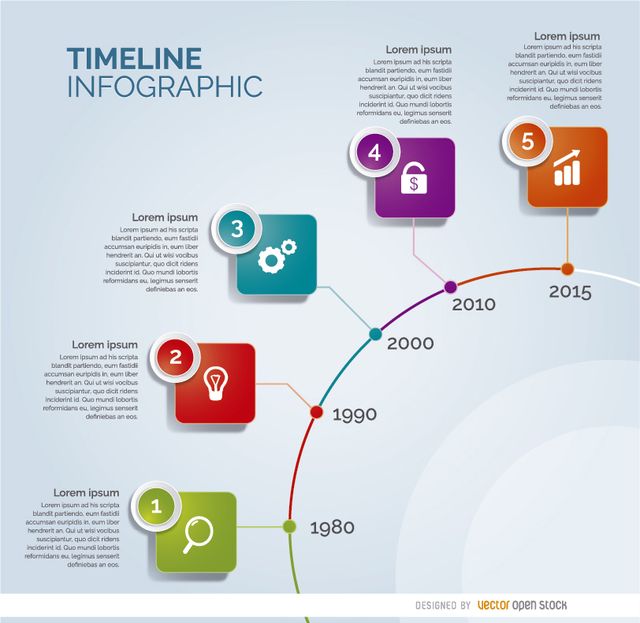

 В принципе, можно было бы использовать и полный ноль, но тогда график совпадает с осью X, что дает проблемы потом с настройкой внешнего вида диаграммы в Excel 2007-2010. Новый Excel 2013 нули воспринимает спокойно.
В принципе, можно было бы использовать и полный ноль, но тогда график совпадает с осью X, что дает проблемы потом с настройкой внешнего вида диаграммы в Excel 2007-2010. Новый Excel 2013 нули воспринимает спокойно.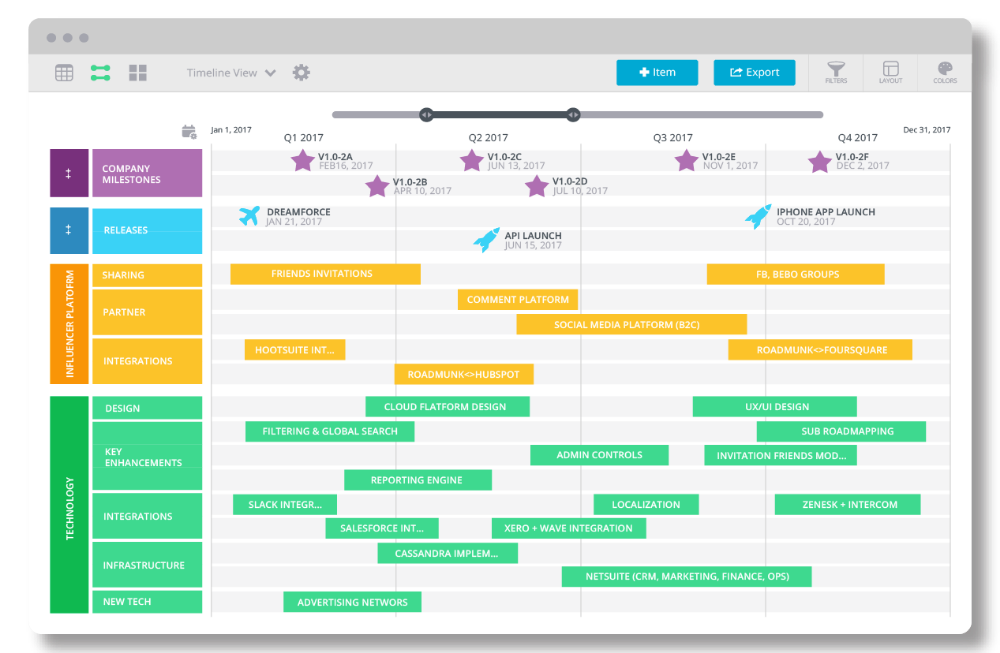 Затем выделяйте по очереди каждую подпись, ставьте в строке формул знак «равно» и щелкайте по ячейке с названием этапа из столбца А. Текст выделенной подписи будет автоматически браться из выделенной ячейки:
Затем выделяйте по очереди каждую подпись, ставьте в строке формул знак «равно» и щелкайте по ячейке с названием этапа из столбца А. Текст выделенной подписи будет автоматически браться из выделенной ячейки:
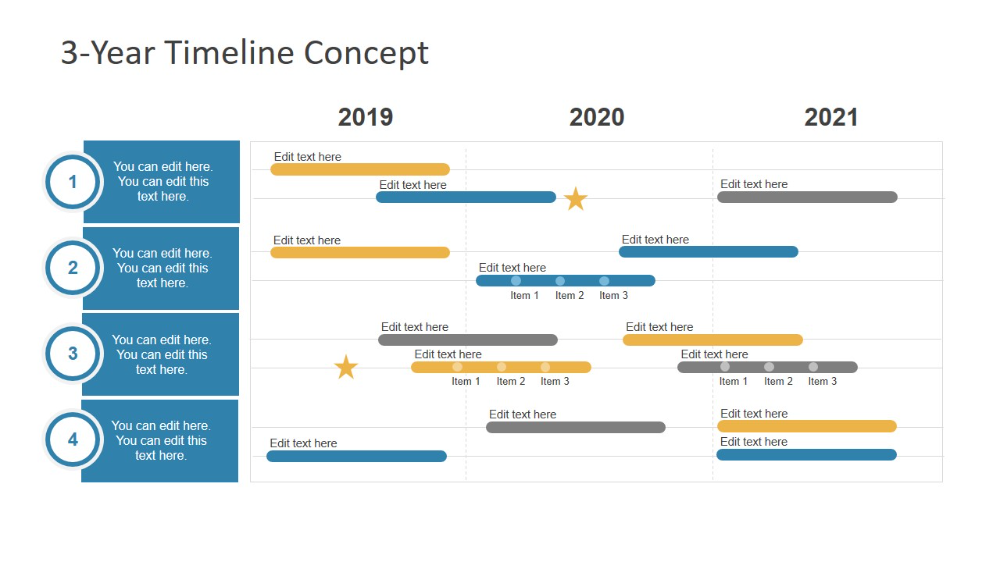 В открывшемся окне убираем заливку и цвет линий. Оранжевый график, фактически, исчезает из диаграммы — остаются только подписи. Что и требуется.
В открывшемся окне убираем заливку и цвет линий. Оранжевый график, фактически, исчезает из диаграммы — остаются только подписи. Что и требуется.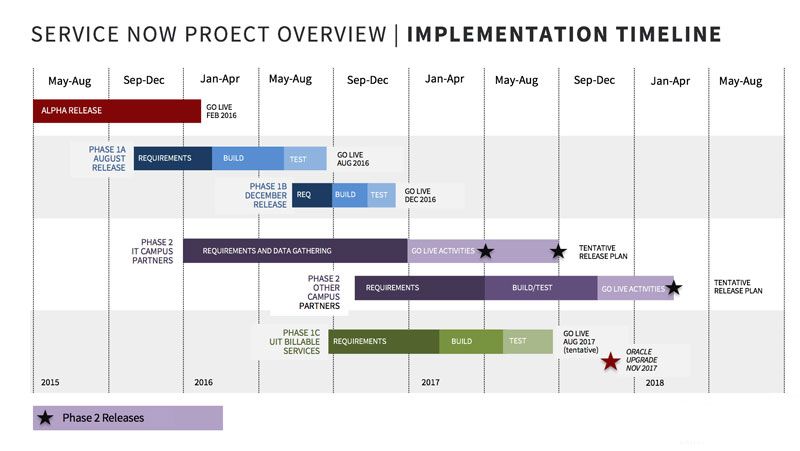 Это неотъемлемая часть плана управления проектом, и в нем содержится вся информация, необходимая для временной шкалы плана проекта
Это неотъемлемая часть плана управления проектом, и в нем содержится вся информация, необходимая для временной шкалы плана проекта Вехи достигаются путем выполнения последовательностей задач и результатов
Вехи достигаются путем выполнения последовательностей задач и результатов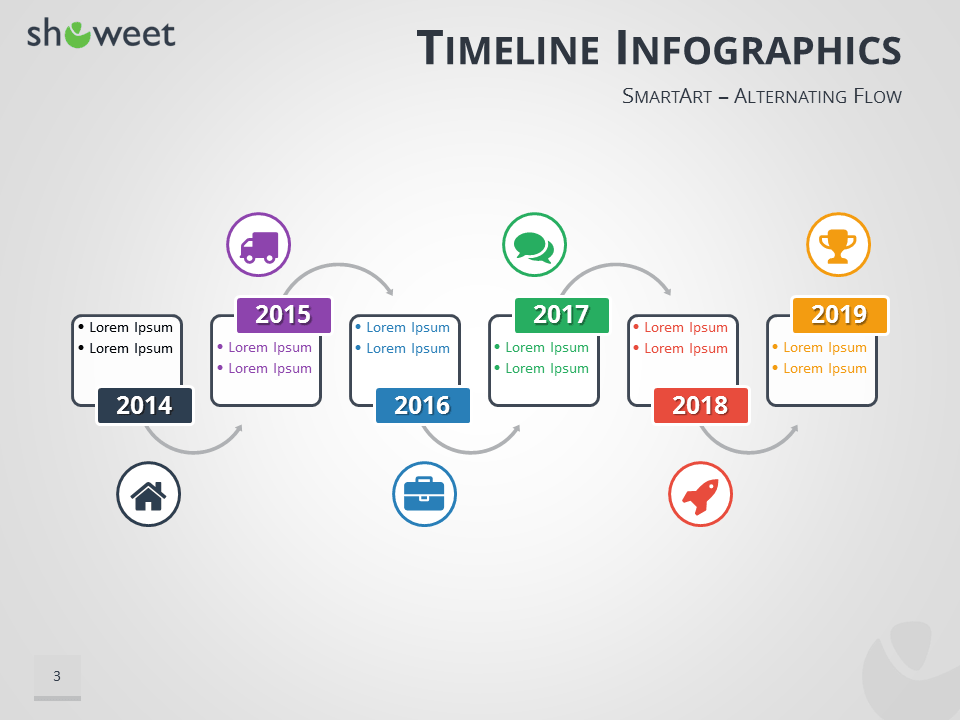 Чтобы проект был успешным, вам нужна вся ваша команда. Сроки проекта помогают каждому понять, какое место они занимают и какую роль они играют в общем успехе проекта.
Чтобы проект был успешным, вам нужна вся ваша команда. Сроки проекта помогают каждому понять, какое место они занимают и какую роль они играют в общем успехе проекта.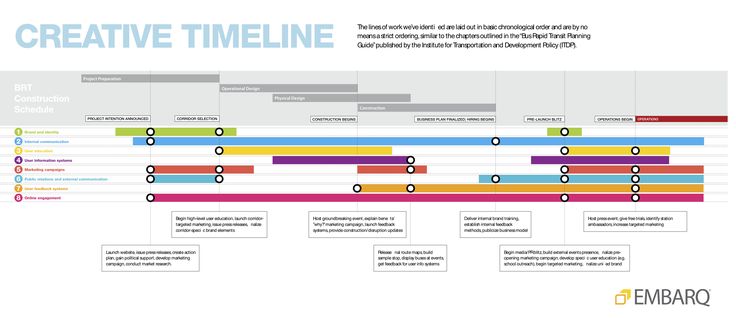 Хронология проекта позволяет легко активно изменять элементы проекта и переключать задачи, не оставляя никого в неведении.
Хронология проекта позволяет легко активно изменять элементы проекта и переключать задачи, не оставляя никого в неведении.